Ubuntu18原生镜像安装教程
Ubuntu介绍
Ubuntu是一个以桌面应用为主的Linux操作系统,目前比较主流的linux系统中,CentOS和Ubuntu是诸多Linux系统中比较收欢迎的两种,可能评价不太权威,但是确实Ubuntu的桌面确实在各种Linux中体验比较好的,重点是资料也很多。对于入门Linux或者需要图形界面应用的场景来说无疑是首选梯队。
Ubuntu官网下载页 截图示例中,我现在的是amd架构的Desktop版本,amd架构是市面上最常见的电脑CPU架构,包括主流的intel CPU和AMD CPU。
可以说,没有专门注明CPU架构的台式、笔记本主流CPU清一色都是AMD架构的。因此可以放心大胆的下载。(小技巧:直接从官网下载可能速度比较慢,你可以复制下载链接到迅雷或者其他BT工具,贼快。)
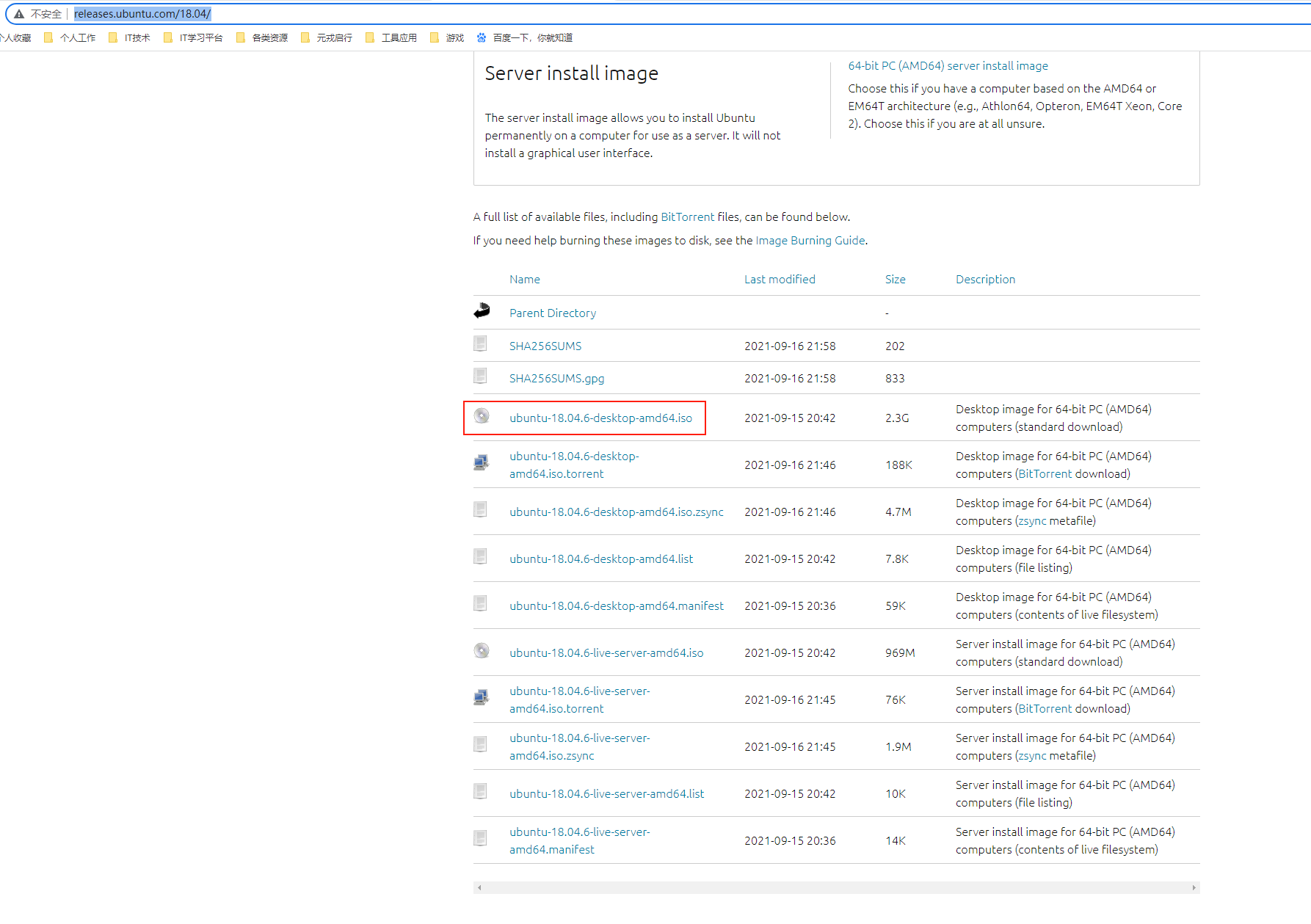
从官网下载ubuntu的ISO镜像文件后,和Windows10类似,可以用软碟通写入U盘或者使用Ventoy进行开机引导,不会的可以返回去看我该系列的文章。
开机引导
U盘插入需要重装的电脑中,按下开机键,在画面加载到电脑主板logo的界面后,你有2-3秒的时间按下快捷引导键,如果能够进入到引导选择页面,则说明引导成功,否则不断重复该操作。
若多次尝试后依然无法进入,建议直接用同样的方式按下键盘的delete键进入bios设置页面进行设置或者引导,设置方式这里不展开讨论,有需要可以自行百度。
注1:常见的开机引导快捷键有,F8、F11、F12、F1,常见程度区分先后顺序。实际情况要参考你的电脑品牌,建议去百度搜索对应机型的快捷键引导键后操作。
注2:按快捷键的时间是有讲究的,一般在电脑开机跳出主板Logo之后,快速多次点按快捷键,反应时间可能只有2-3秒不到,因此初学者需要很多次尝试。
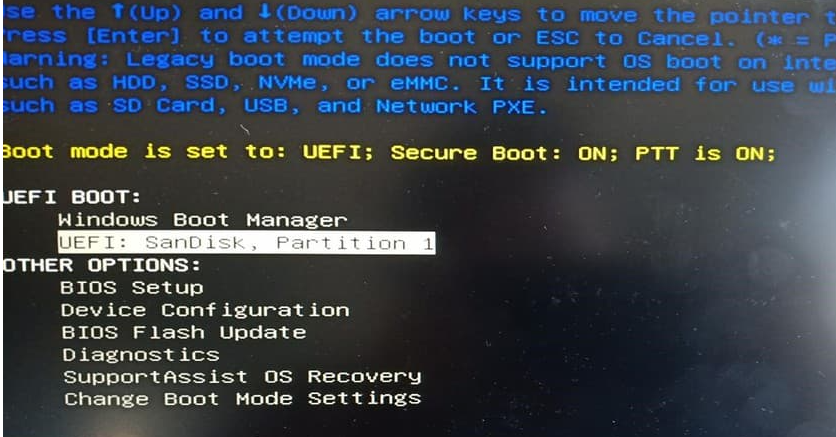
进入到引导页面后,选择U盘选项,回车进入U盘引导。
ps:示例中快捷引导可以识别到UEFI的引导选项,第一项是Windows引导管理,第二项是闪迪sandisk的品牌英文,第一个分区。该示例中我们通过闪迪的关键名称来判断U盘,其他不同品牌的U盘可能有不同的名字,甚至奇奇怪怪,这需要识别经验。
安装向导设置
进入U盘引导后,只要U盘做的是Ubuntu的镜像盘,默认就可以进入到安装向导设置。首当其冲的是选择语言,图示这里我照顾小白,用了中文,但实际使用不建议使用中文,中文在TTY也就是命令行模式下会显示不出来,这是个弊端。
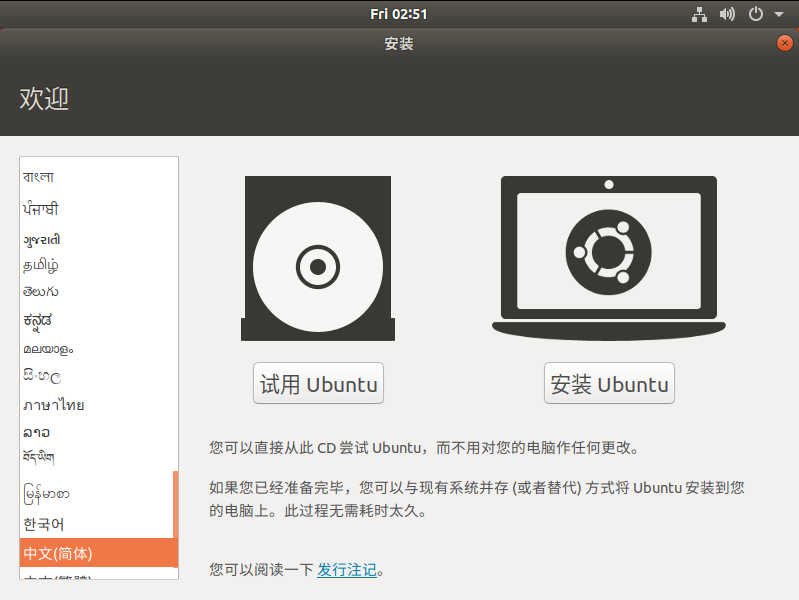
点击安装Ubuntu,键盘布局这里会根据你所选择的语言默认选择布局,可以默认设置,点击继续。
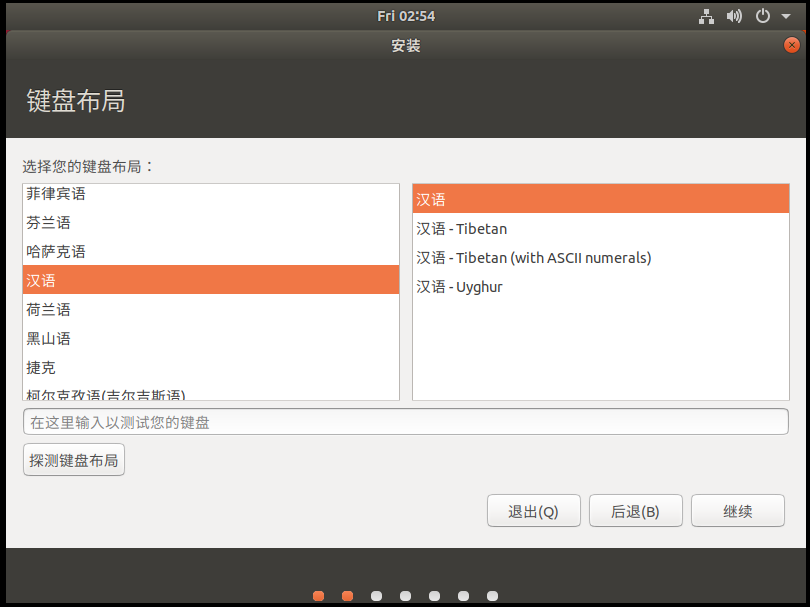
到更新和软件这里,先安装哪些应用这里,一般选择正常安装。
其他选项:如果有时间条件可以勾选上,它会自动更新一些自带的驱动和软件版本。但是在国内耗时会比较久,勾选的话一般会多花10-30分钟左右的时间下载。
点击继续。
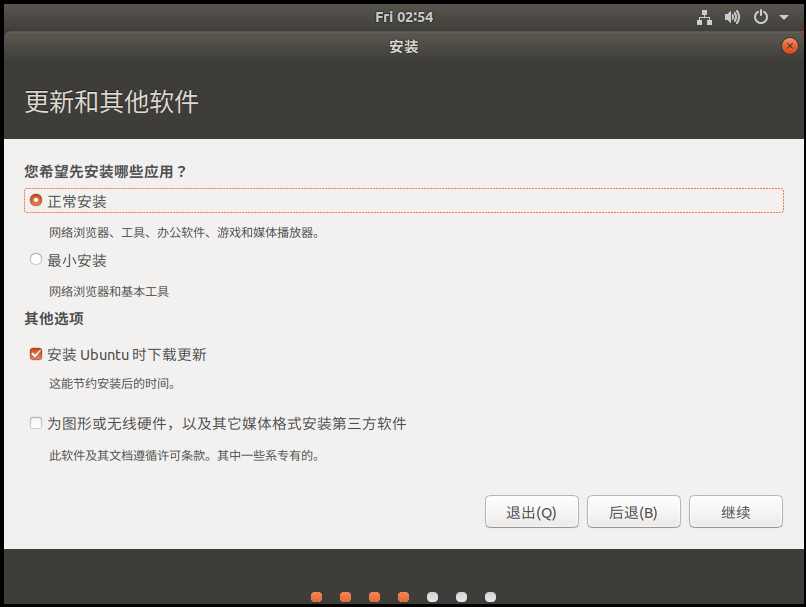
安装类型:图例中只有清楚整个磁盘并安装Ubuntu,因为我的磁盘是干净没有装过任何系统的。
如果你磁盘本身带有Windows或者Ubuntu,一般会多出一些选项,包括:清除个人文件重装Ubuntu、与Windows并存、升级Ubuntu等
这个取决于系统识别到你原先的硬盘安装了什么系统,选项的功能也很好理解,就是字面意思。
- 清楚整个磁盘安装ubuntu:能确定电脑没有其他系统和资料的情况下,可以选择此操作。这个操作会铲掉整个硬盘的资料进而重装,这是最省事的一种选项;
- 卸载Ubuntu xxx并重装Ubuntuxxx:意味着电脑本身已经有一个Ubuntu系统,这个操作会清除所有文件重新安装,但可能会保留一些原有的分区结构;
- 安装Ubuntu,并与Windows Boot Manager共存:双系统一般用到这个选项,不过前置条件是你有一块未分配的分区。
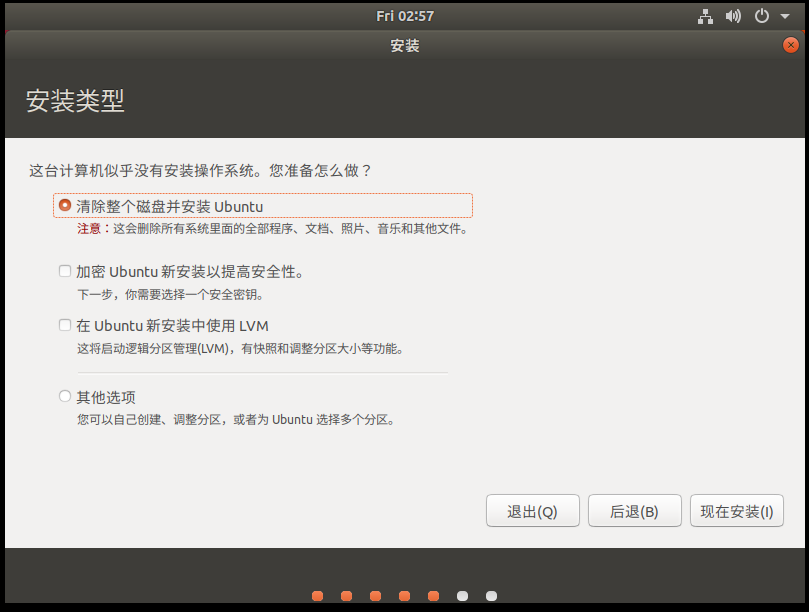
点击现在安装,只要你的硬盘没有做过分区,一般会弹出建议分区方案,继续
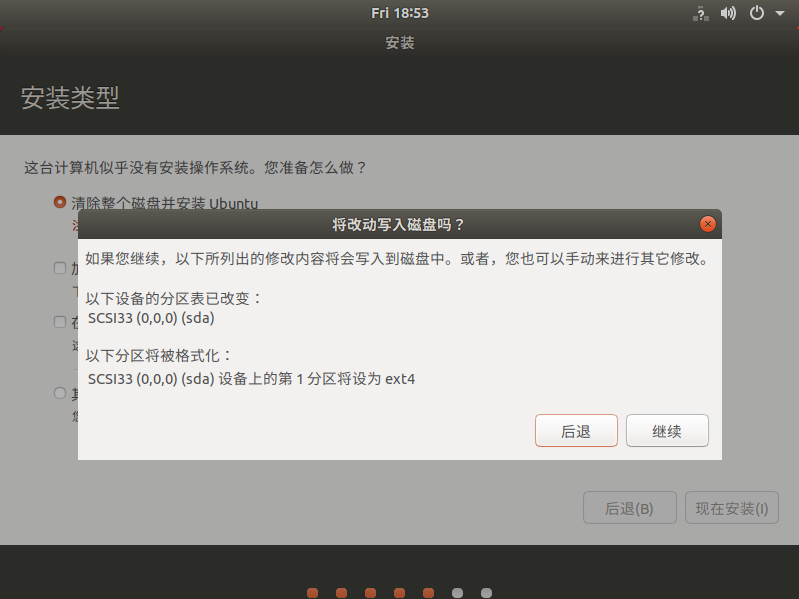
时区选择上海,或者香港。点击继续
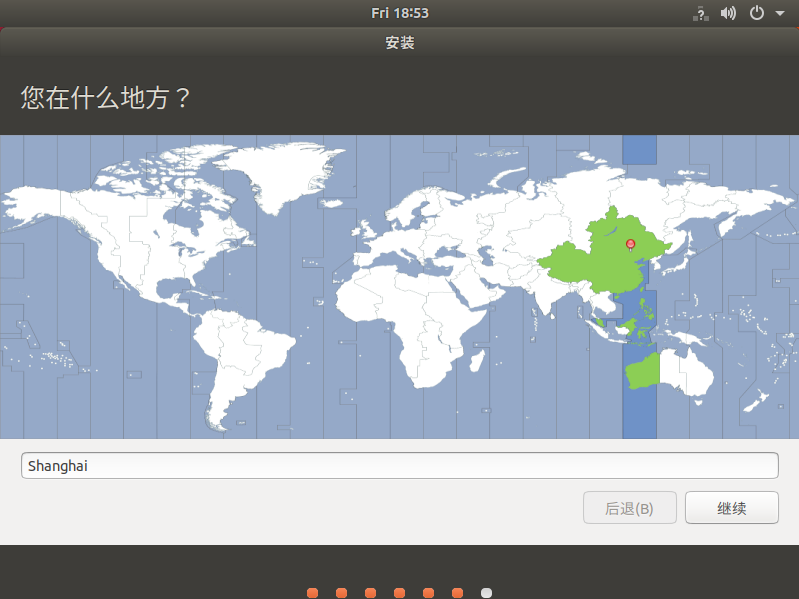
这里创建初始管理用户,该账户之后会作为第一个管理员,与Centos类似,系统安装后默认第一个用户为管理员用户,此时root账户是未激活状态,而很多时候出于安全需要,root账户是保持不激活的,管理员账户通过sudo提权进行系统操作,并且可以使用 sudo -i 命令的方式切换到未激活的root进行操作。再者,要激活root也只是passwd给root设置个密码而已。
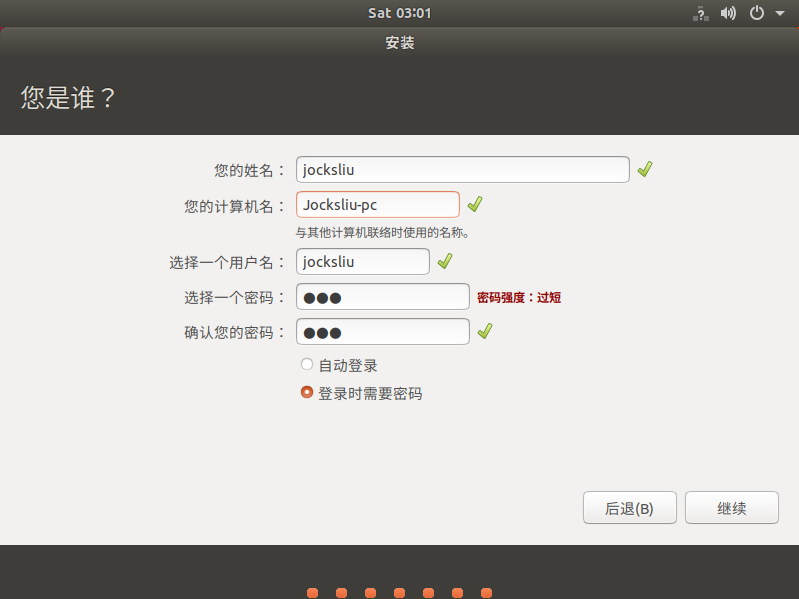
填写好账户信息后继续。接下来进入到系统正式安装阶段,该阶段只需要等待即可。
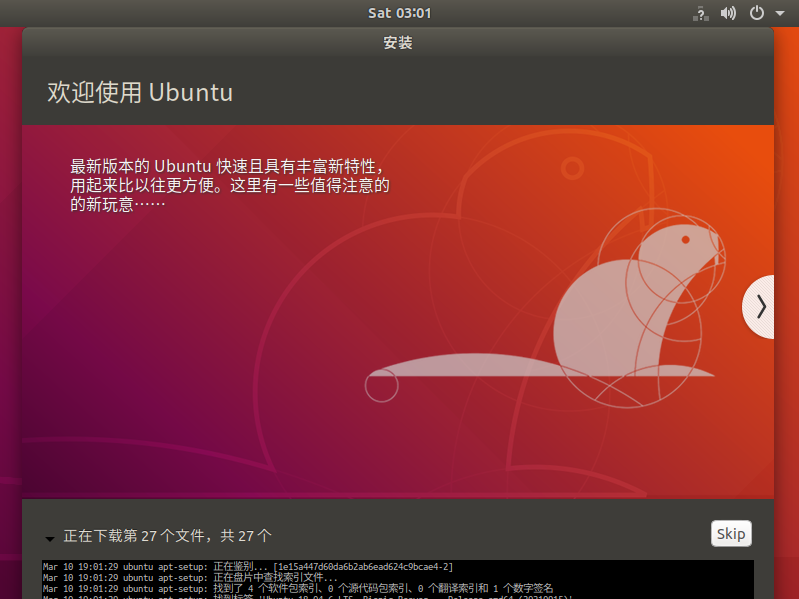
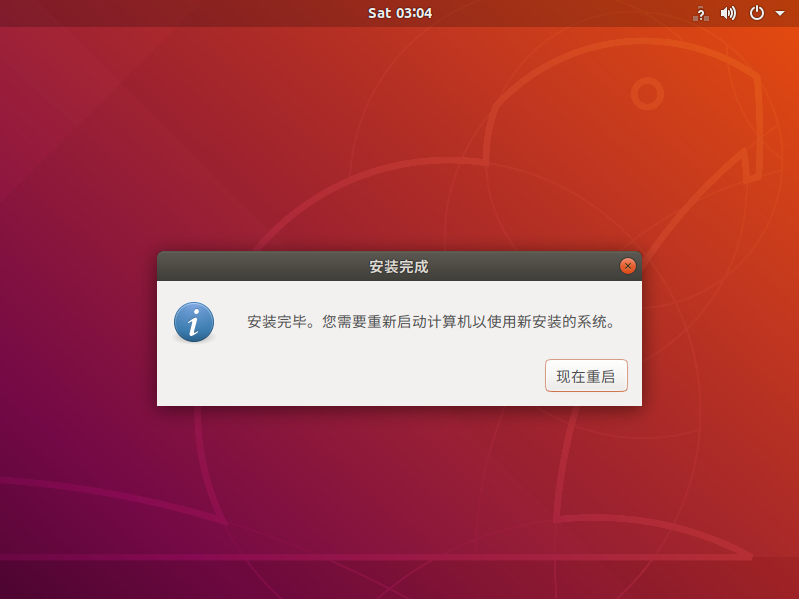
结语
完成安装后,一般ubuntu没有类似于Windows这样的驱动集成软件,Ubuntu的驱动依赖两个方面:
1、系统自带的开源驱动:系统安装时会根据你的硬件选择一个合适的内核,Linux的开源驱动都是集成在内核上,如果内核匹配不到硬件驱动,那么该驱动在系统上就会表现为缺失。这个一般在太新型号的电脑安装旧版本的Ubuntu经常会遇到。
2、自行安装:比如显卡nvidia驱动、或者硬件品牌官网发布、网上各路大神写的驱动等等,由于Ubuntu的仅仅是在企业、技术爱好者等方面应用,图相对于Windows平民化系统来说实在没法比,因此,虽然技术爱好者们已经极力完善,还是确实了很多类似于驱动精灵这样的集成工具,大部分的驱动都需要自己网上去找。并且编译安装。这种办法其实对小白来说非常不友好,甚至是挡在他们前面的一大拦路虎。希望随着时间的推移这类情况得以改善吧。
安装完工具后,比如我会习惯性安装一些基本的工具,在后续系统维护和使用中不至于遇到一个装一个,类似于Windows下,解压工具、看图工具这类基础性软件。还有比如输入法、谷歌浏览器,非必要,看个人喜好。
sudo apt install vim ssh gcc make curl net-tools aptitude traceroute htop expect git stress ifmetric g++ unzip -y最后是一些偏好设置,类似关闭内核自动更新/设置重启等待时长/设置开机不弹窗报错之类的设定。这个不在本教程讨论范围内,给大家点一下就行。